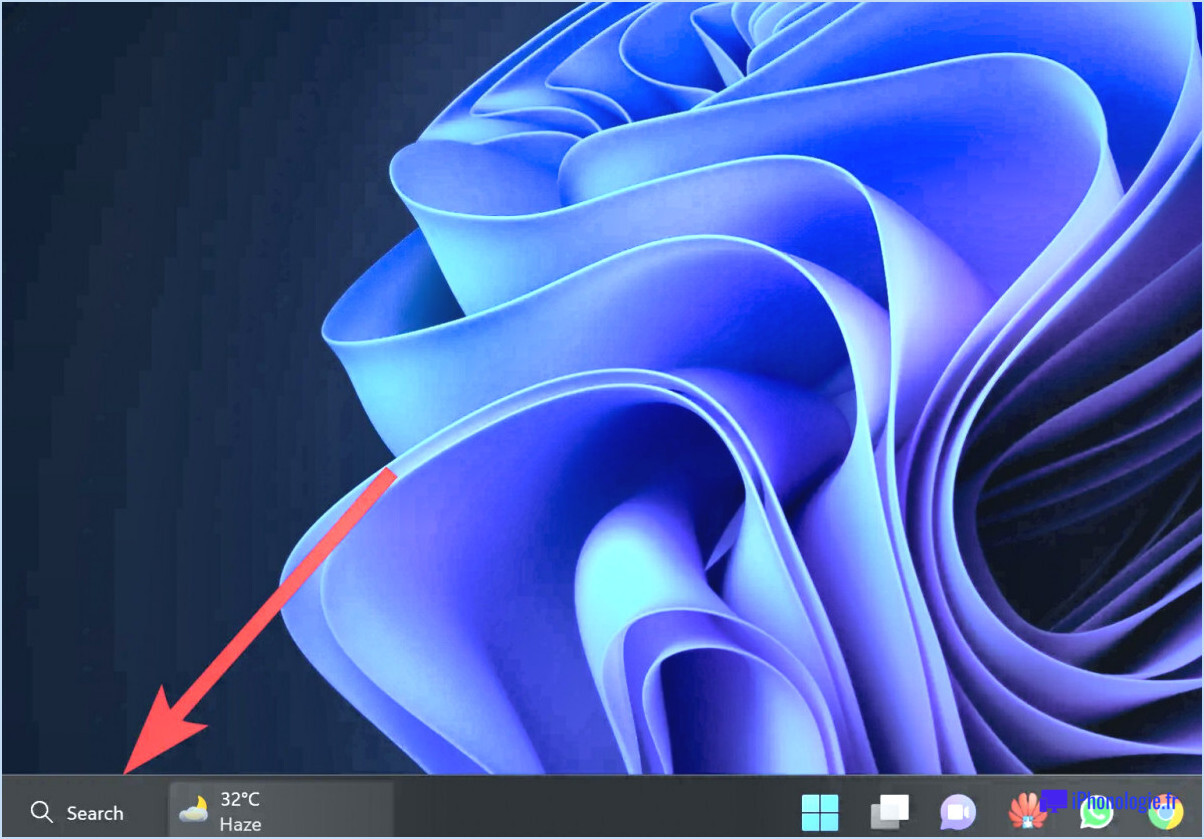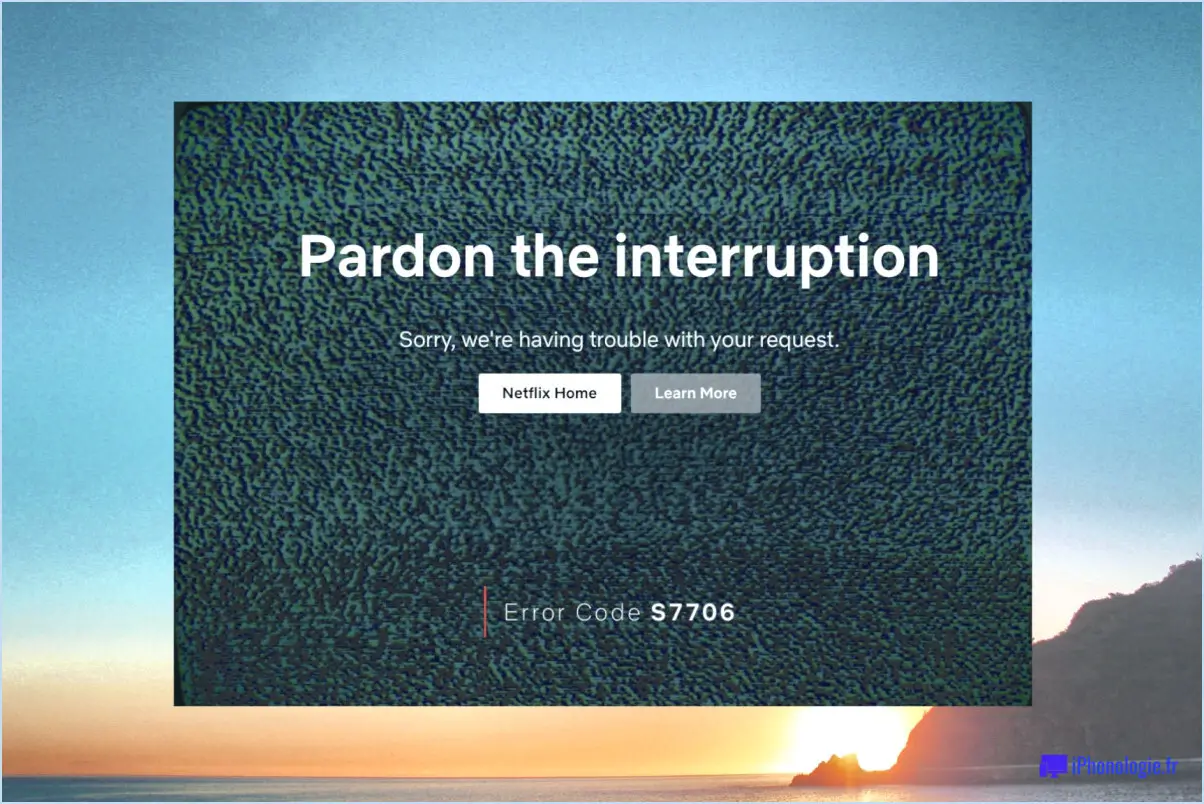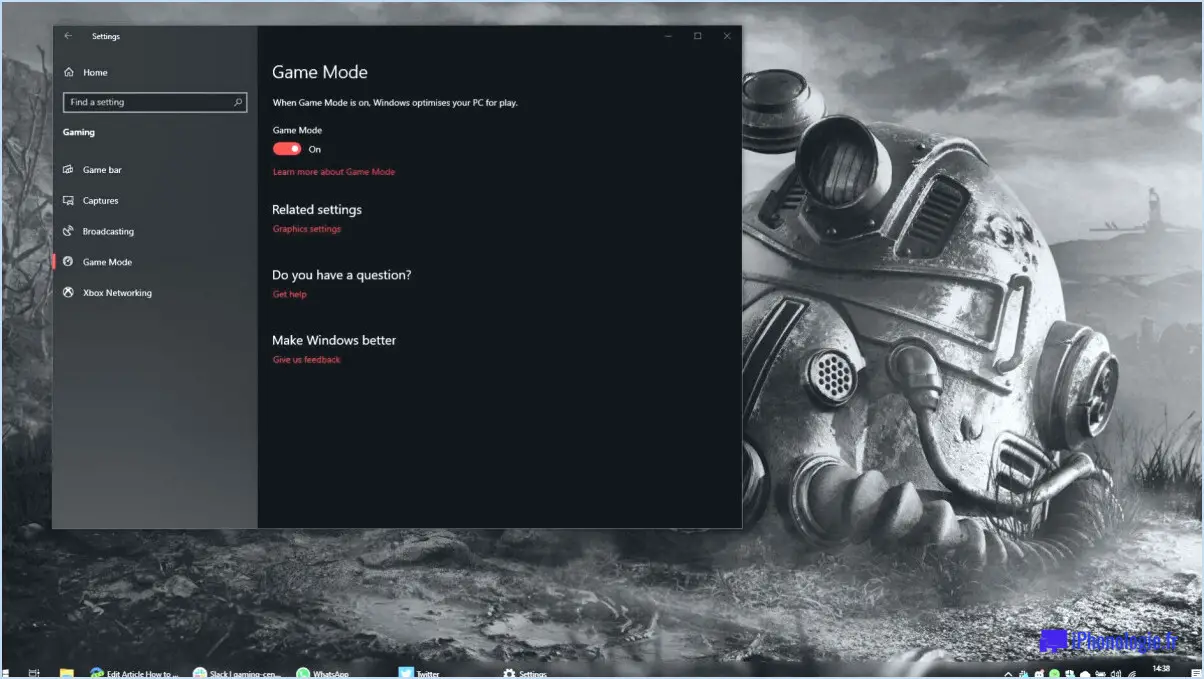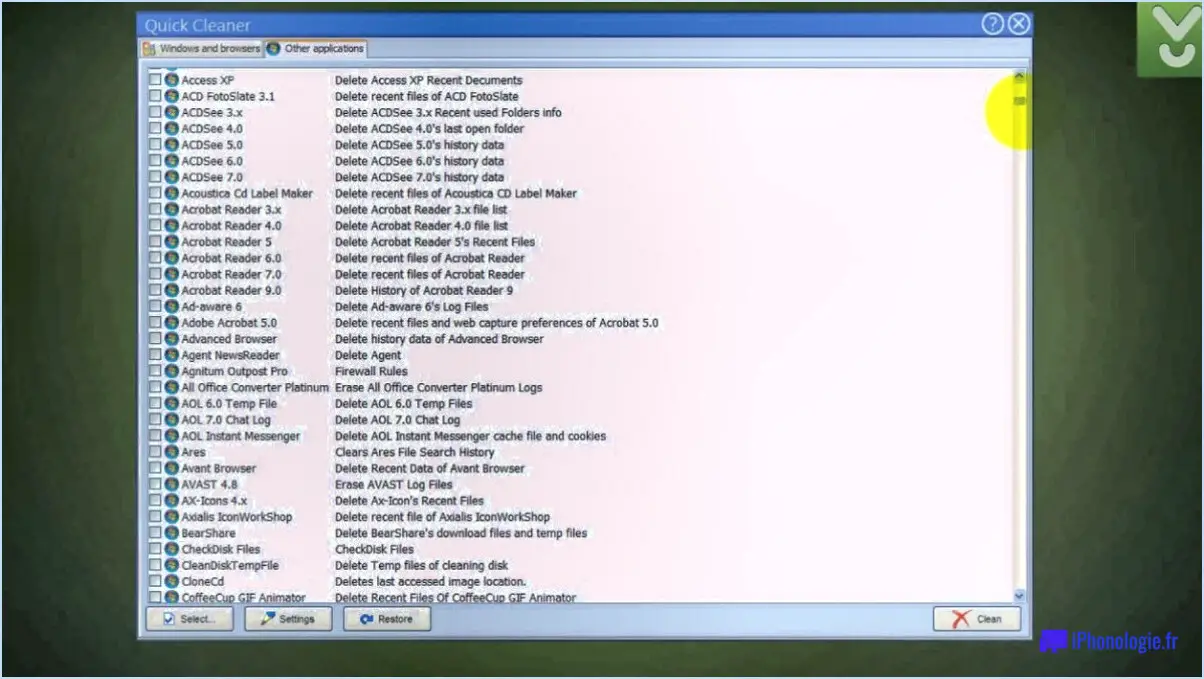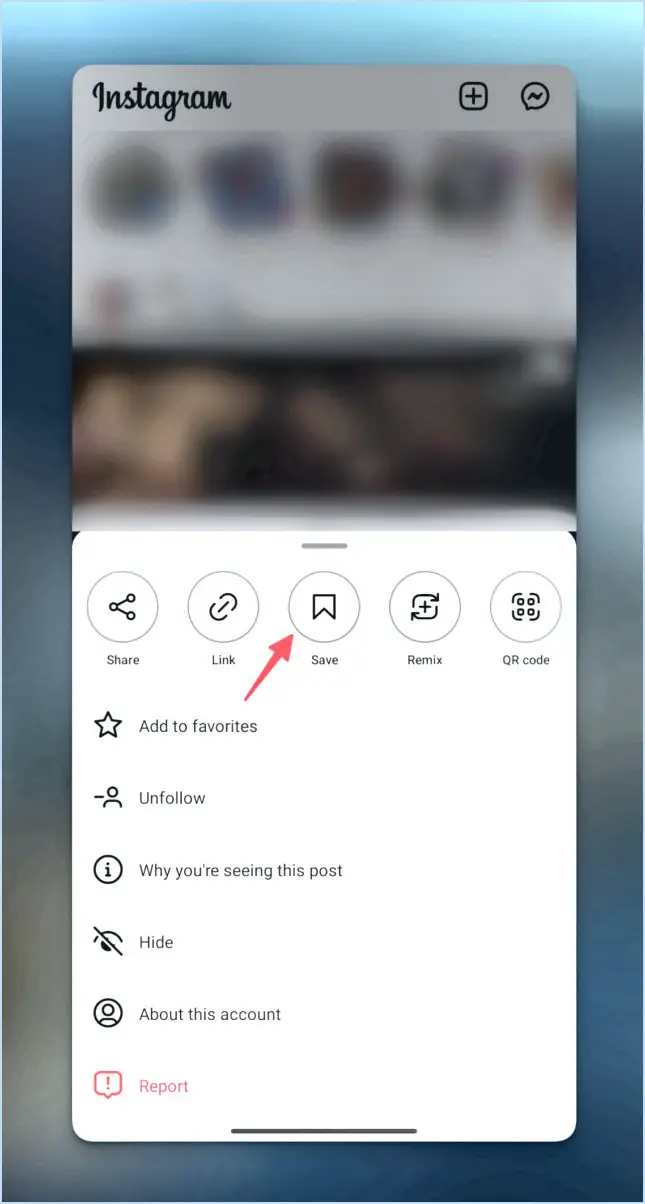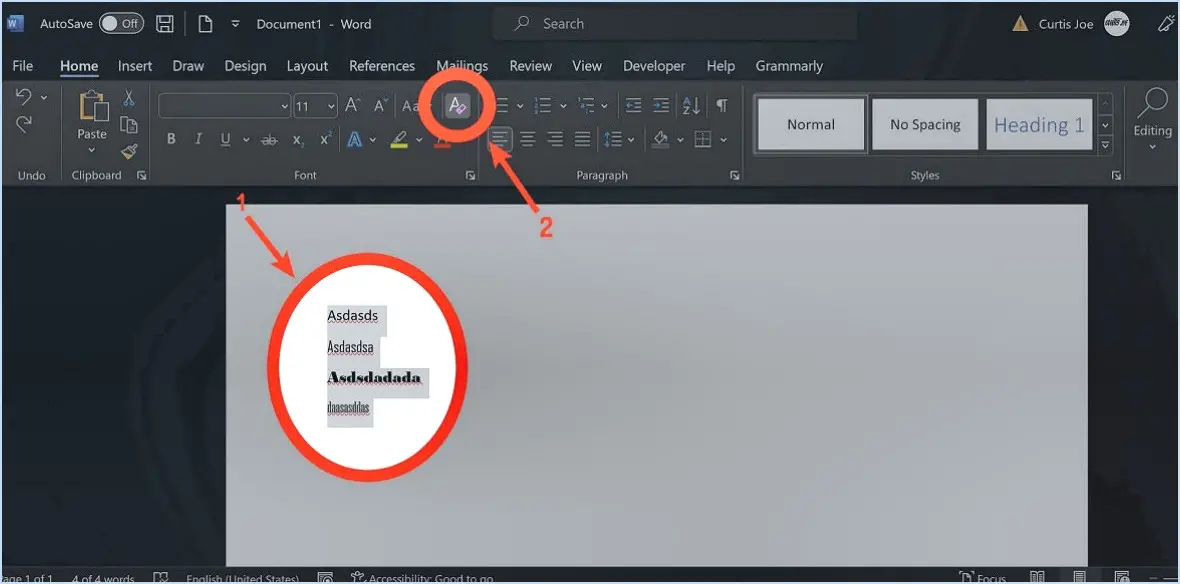Comment changer le thème de google chrome avec votre propre image?
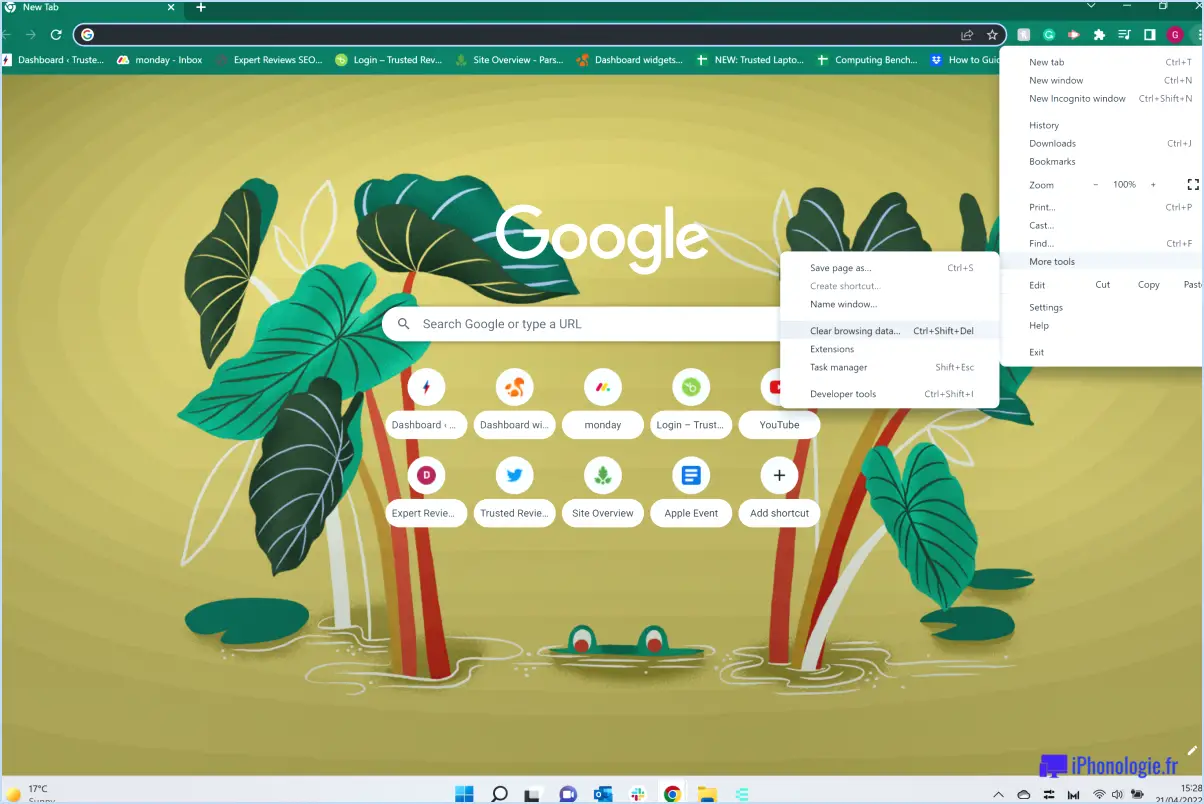
Pour changer le thème de Google Chrome avec votre propre image, vous avez plusieurs options à votre disposition. Bien que la méthode spécifique puisse varier en fonction de vos préférences et du résultat souhaité, voici quelques conseils pour vous aider à réaliser cette personnalisation :
- Préparez votre image : Commencez par sélectionner ou créer une image que vous souhaitez utiliser comme thème de Chrome. Il est essentiel de choisir une image de haute résolution adaptée à la taille de votre écran pour garantir une qualité visuelle optimale.
- Modifiez l'image : Si nécessaire, apportez les ajustements ou améliorations souhaités à l'image à l'aide d'un logiciel de retouche photo tel qu'Adobe Photoshop ou le logiciel libre GIMP. Vous pouvez recadrer, redimensionner, ajuster les couleurs ou appliquer des filtres pour obtenir l'aspect souhaité.
- Créez un pack de thèmes : Pour garantir un changement de thème en douceur, vous devez créer un pack thématique comprenant les fichiers nécessaires. Commencez par créer un nouveau dossier sur votre ordinateur et donnez-lui un nom approprié pour votre thème.
- Choisissez une palette de couleurs : En plus de votre image, vous pouvez également choisir une palette de couleurs qui la complète. Cela vous aidera à créer un thème cohérent et visuellement attrayant. Décidez des couleurs que vous souhaitez incorporer et notez-les pour une utilisation ultérieure.
- Redimensionnez et mettez en forme l'image : Ensuite, redimensionnez votre image pour qu'elle s'adapte correctement aux dimensions de l'écran. La résolution idéale pour les thèmes Chrome est de 1920 x 1080 pixels. Enregistrez l'image dans un format adapté au web, tel que JPEG ou PNG, pour garantir la compatibilité.
- Ajoutez l'image et les couleurs au pack thématique : Copiez l'image redimensionnée dans le dossier du pack thématique que vous avez créé précédemment. En outre, créez un document de texte brut dans le dossier et nommez-le "manifest.json". Ouvrez ce document et ajoutez le code suivant :
{ "theme": { "images" : { "theme_frame" : "your_image.jpg" }, "colors" : { "frame" : [your_color_scheme] }, "properties" : { "ntp_background" : "your_image.jpg", "ntp_text" : [your_text_color] } }}Remplacez "votre_image.jpg" par le nom de fichier de votre image redimensionnée, et [your_color_scheme] et [your_text_color] par les valeurs de couleur appropriées.
- Installez le thème : Après avoir enregistré les modifications apportées au fichier manifest.json, compressez l'ensemble du dossier du pack thématique dans un fichier ZIP. Ouvrez ensuite Google Chrome, accédez au Chrome Web Store et recherchez "Chrome Theme Creator". Installez une extension de créateur de thème de votre choix, puis utilisez-la pour télécharger et appliquer votre thème personnalisé.
Comment puis-je personnaliser ma page d'accueil Google?
Pour personnaliser votre page d'accueil Google, vous disposez de plusieurs options. Voici quelques méthodes que vous pouvez essayer :
- Ajouter vos photos ou vidéos préférées: Personnalisez votre page d'accueil en y ajoutant des touches personnelles. Vous pouvez ajouter des photos de votre collection Google Photos ou intégrer des vidéos de YouTube. Vous aurez ainsi un aperçu de vos souvenirs les plus chers ou d'un contenu divertissant sur votre page d'accueil.
- Modifier l'arrière-plan: Modifiez l'apparence de votre page d'accueil Google en changeant la couleur ou l'image d'arrière-plan. Vous pouvez choisir parmi une série d'options prédéfinies ou télécharger votre propre image pour refléter votre style et vos préférences.
- Bannière ou widget personnalisé: Envisagez d'ajouter une bannière ou un widget personnalisé pour rendre votre page d'accueil vraiment unique. Vous pouvez explorer diverses extensions et thèmes disponibles dans le Chrome Web Store pour trouver ceux qui correspondent à vos intérêts et à vos besoins.
N'oubliez pas que la personnalisation de votre page d'accueil Google peut améliorer votre expérience de navigation et la rendre plus adaptée à vos goûts. Essayez ces méthodes et profitez d'une page d'accueil qui reflète votre personnalité.
Comment personnaliser le logo de Google?
Personnaliser le logo de Google logo de Google peut se faire de plusieurs manières, en fonction de votre appareil et de votre système d'exploitation. Voici quelques conseils pour vous aider à le personnaliser :
- Modifier la couleur: Sur certains appareils, vous pouvez modifier la couleur du logo Google via les thèmes ou les paramètres d'affichage.
- Ajouter une image ou un texte personnalisé: Certains navigateurs ou extensions permettent d'appliquer des superpositions au logo Google, ce qui vous permet d'afficher votre propre image ou d'ajouter du texte.
- Apporter des modifications mineures à la forme ou à la taille: Si vous êtes doué en technologie, vous pouvez utiliser des extensions de navigateur ou des scripts utilisateur pour modifier la forme ou la taille du logo Google.
N'oubliez pas que ces options de personnalisation peuvent ne pas être disponibles sur tous les appareils ou navigateurs. Explorez les paramètres et les extensions correspondant à votre appareil pour personnaliser le logo Google à votre convenance.
Comment modifier la couleur de mon icône Google?
Pour modifier la couleur de votre icône Google, vous pouvez suivre les étapes suivantes :
- Ouvrez votre compte Google sur votre appareil.
- Naviguez jusqu'à la section "Paramètres", généralement située dans le coin supérieur droit de la page.
- Recherchez l'option intitulée "Icône Google" et cliquez dessus.
- Dans les paramètres "Icône Google", repérez le bouton "Modifier l'icône" et sélectionnez-le.
À ce stade, un menu ou une boîte de dialogue devrait apparaître, vous permettant de choisir parmi une variété d'options d'icônes ou de schémas de couleurs. Sélectionnez la couleur souhaitée pour votre icône Google parmi les choix disponibles.
N'oubliez pas que les étapes et les options exactes peuvent varier en fonction de votre appareil, de votre système d'exploitation et de la version des services Google que vous utilisez. Si vous ne trouvez pas les paramètres spécifiques mentionnés ici, vous devrez peut-être explorer davantage le menu des paramètres ou consulter la documentation officielle de votre appareil ou des services Google.
Comment rendre chrome esthétique?
Pour obtenir une apparence chrome esthétique, il existe plusieurs stratégies efficaces que vous pouvez employer. Tout d'abord, optez pour un fond sombre avec des couleurs contrastées texte clair pour créer un contraste visuellement attrayant. Inversement, vous pouvez choisir un texte fond clair et l'associer à un fond texte foncé pour un look élégant et moderne. Une autre méthode consiste à expérimenter avec diverses polices de caractères et combinaisons de couleurs pour ajouter de la variété et améliorer l'esthétique générale. En mettant en œuvre ces techniques, vous pouvez transformer votre interface chrome en une expérience visuellement frappante et personnalisée.
Comment puis-je modifier l'arrière-plan de mon image?
Pour modifier l'arrière-plan de votre image sur Quora, plusieurs options s'offrent à vous.
- Utiliser l'application Quora: Ouvrez l'application et accédez au menu Paramètres. Cherchez la section "Général" et appuyez dessus. Dans cette section, vous trouverez l'option "Arrière-plan". Sélectionnez-la et vous aurez le choix entre plusieurs images et arrière-plans.
- Par le biais du site web Quora: Visitez le site web de Quora et connectez-vous à votre compte. Une fois connecté, repérez le lien "Modifier l'image du profil", qui se trouve généralement dans l'en-tête de votre page de profil. Cliquez dessus et vous pourrez télécharger une nouvelle image et la définir comme arrière-plan.
N'oubliez pas que ces étapes peuvent varier légèrement en fonction de la version actuelle de l'application ou du site Web Quora.
Pourquoi ne puis-je pas modifier ma photo Google?
Il n'est pas possible de modifier votre photo de profil Google directement via Google Photos. Cependant, vous pouvez facilement mettre à jour la photo associée à vos comptes Google. Pour ce faire, suivez les étapes suivantes :
- Visitez photos.google.com et connectez-vous à votre compte Google.
- Dans le coin supérieur gauche de l'écran, cliquez sur votre nom pour accéder à votre profil.
- Recherchez la section "Mon profil" et cliquez sur "Modifier la photo de profil".
- Choisissez une photo existante dans votre bibliothèque Google Photos ou téléchargez-en une nouvelle.
- Ajustez la photo comme vous le souhaitez, puis cliquez sur "Définir comme photo de profil" pour enregistrer les modifications.
Vous pouvez également utiliser l'application Google Photos sur votre appareil mobile pour mettre à jour votre photo de profil.
N'oubliez pas que cette procédure modifie la photo associée à vos comptes Google et pas spécifiquement votre photo de profil dans Google Photos.
Comment rendre Google rose?
Pour rendre Google rose, vous pouvez personnaliser certains éléments afin de refléter votre préférence pour cette couleur. Voici quelques mesures que vous pouvez prendre :
- Modifiez l'arrière-plan de votre page d'accueil: Personnalisez votre page d'accueil Google en sélectionnant une image rose ou rose pâle comme arrière-plan. Vous pouvez trouver de telles images en ligne ou télécharger votre propre image sur le thème du rose.
- Personnaliser la barre de recherche: Modifiez la couleur de votre barre de recherche en rose en utilisant les options de personnalisation de Google. Recherchez dans votre compte Google les paramètres ou les préférences qui vous permettent de modifier la palette de couleurs, puis sélectionnez l'option "Rose".
- Suivez les initiatives de Google en matière de rose: Gardez un œil sur les initiatives officielles ou les thèmes liés à la couleur rose que Google pourrait mettre en place. En restant informé des mises à jour et des fonctionnalités de Google, vous pouvez vous assurer que vous êtes en phase avec les changements liés à la couleur rose.
N'oubliez pas que ces options peuvent varier en fonction de votre compte Google et des fonctions de personnalisation disponibles. Explorez les paramètres et les préférences de votre compte pour trouver les options de personnalisation qui vous permettront de rendre Google rose à votre convenance.
Comment puis-je créer mon propre thème?
Pour créer votre propre thème, plusieurs options s'offrent à vous. La première consiste à utiliser un thème WordPress personnalisé. Cela implique de concevoir et de coder votre thème à partir de zéro, en l'adaptant à vos besoins et préférences spécifiques. Vous pouvez également utiliser un plugin comme ThemesLtd, qui simplifie le processus en vous permettant de générer des thèmes personnalisés en quelques clics. Ces plugins proposent souvent des interfaces intuitives et diverses options de personnalisation pour vous aider à obtenir l'apparence et les fonctionnalités souhaitées pour votre thème. Quelle que soit la méthode choisie, n'oubliez pas de tenir compte de votre public cible, de l'identité de votre marque et des fonctionnalités souhaitées lorsque vous créez votre thème unique.